VPN instellen in Windows 11/10
U kunt set up VPN in Windows 11/10 via het Configuratiescherm(Control Panel) of vanuit het venster Instellingen . (Settings)De laatste methode is gemakkelijker op tablets en pc's, dus we zullen in de post over deze methode praten.
Een (Set)VPN- verbinding instellen in Windows 11(Windows 11)
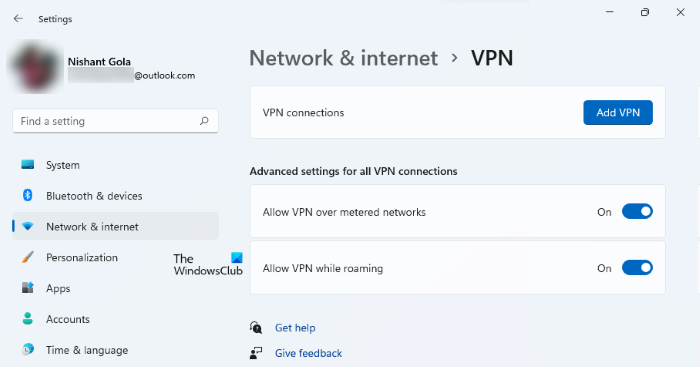
De stappen voor het opzetten van een VPN - verbinding in Windows 11 staan hieronder:
- Klik(Click) op het menu Start(Start Menu) in Windows 11 en typ Instellingen(Settings) . Selecteer de app Instellingen(Settings) in de zoekresultaten.
- Selecteer in de app Instellingen de categorie Netwerk en internet(Network & Internet) aan de linkerkant.
- Bow, klik op het tabblad VPN .
- Op de VPN -pagina in Instellingen(Settings) ziet u de knop VPN toevoegen(Add VPN) naast de VPN-verbindingen(VPN connections) . Klik erop.
- Hierna ziet u een pop-upvenster. Vul(Fill) alle vereiste details in, zoals verbindingsnaam, servernaam of -adres, VPN -type, type aanmeldingsgegevens, enz.
- Als u wilt dat Windows uw aanmeldingsgegevens onthoudt, schakelt u het selectievakje Mijn aanmeldingsgegevens onthouden in(Remember my sign-in info) .
- Als u klaar bent, klikt u op Opslaan(Save) .

Het VPN -protocol is standaard ingesteld op Automatisch(Automatic) . Maar als u een specifiek protocol voor uw VPN - verbinding wilt selecteren, kunt u dit doen door op het vervolgkeuzemenu VPN-type te klikken. (VPN type)PPTP ( Point-to-Point Tunneling Protocol ) is het meest gebruikte VPN -protocol. Als je in de war bent of niet veel weet over VPN - protocollen, laat dan Automatisch(Automatic) in het vervolgkeuzemenu en laat Windows het juiste VPN -protocol voor je selecteren.
VPN-verbinding instellen in Windows 10
U hebt de volgende informatie nodig voordat u een VPN- verbinding instelt op Windows 10:
- Naam of adres van VPN-server
- VPN -protocol (normaal is dit PPTP maar kan in sommige gevallen verschillen)
- Gebruikersnaam en wachtwoord om verbinding te maken met de VPN -server
- Als een bepaalde verbindingsnaam moet worden gebruikt of kunt u een verbindingsnaam gebruiken voor de VPN die u aan het configureren bent
- Als de VPN vereist dat proxy-instellingen handmatig worden ingevoerd; zo ja, details van IP en poortnummer voor proxy
Klik(Click) op de knop Start en klik in het menu(Start) Start op (Start)Instellingen(Settings) . Klik op (Click) Netwerk en internet zoals weergegeven in de onderstaande afbeelding.
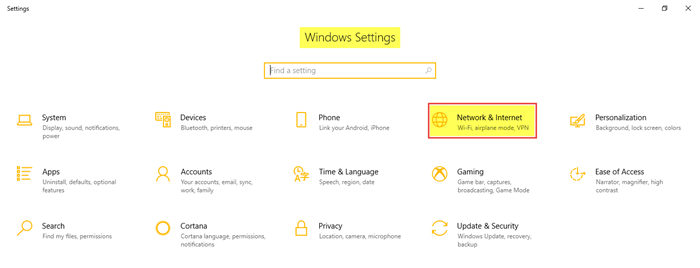
In het linkerdeelvenster vindt u veel opties. Het rechterdeelvenster bevat instellingen die verband houden met wat u in het linkerdeelvenster selecteert. Klik(Click) op VPN in het linkerdeelvenster om de gerelateerde instellingen te zien.
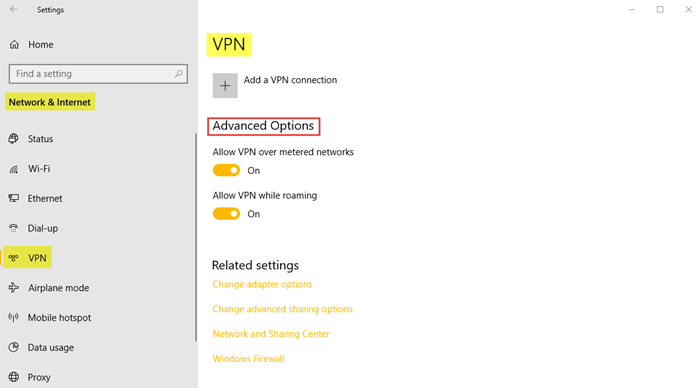
Klik op het '+'-pictogram met de tekst Voeg een VPN-verbinding toe. (Add a VPN connection.)U krijgt een scherm te zien zoals hieronder weergegeven.
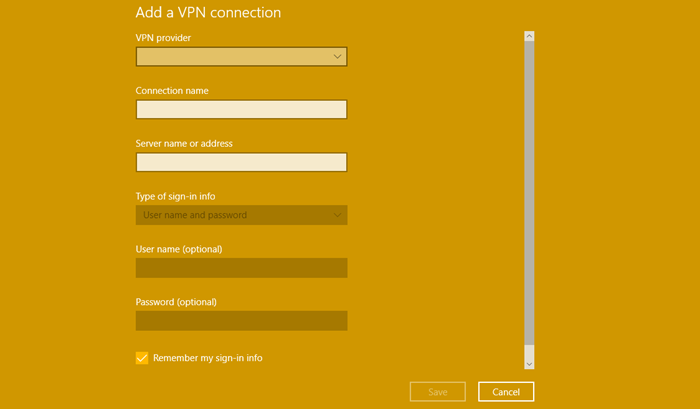
Selecteer onder VPN-provider de optie (VPN Provider)Windows-standaard.(Windows Default.)
Geef onder Verbindingsnaam(Connection Name) de VPN- verbinding een naam. Als u van plan bent meer dan één VPN- netwerk te gebruiken, zorg er dan voor dat u ze de juiste namen geeft, zodat u ze kunt identificeren terwijl u verbinding maakt. Sommige VPN- aanbieders hebben een bepaalde VPN- naam nodig, zoals de Strong VPN . Vraag bij het verzamelen van informatie over hun server-ID de serviceprovider of u een specifieke VPN - verbindingsnaam nodig heeft.
Voer onder Servernaam of(Server Name or Address) -adres het IP-adres in dat u van de VPN -serviceprovider hebt gekregen. U kunt de VPN - verbinding in Windows 10 niet instellen zonder de URL of het IP-adres van de VPN -server.
Selecteer onder VPN-type PPTP , aangezien dit de meest gebruikte protocollen voor VPN's zijn . Als u sceptisch bent of als de VPN- verbinding niet werkt nadat u deze hebt ingesteld, gaat u terug en wijzigt u deze in Automatisch(Automatic) zodat Windows 10 het protocol voor u kan detecteren
Als u verbinding wilt maken met VPN zonder dat u elke keer dat u naar de (VPN)VPN wilt gaan uw gebruikers-ID en wachtwoord hoeft in te voeren , voert u deze hier in. Scroll een beetje naar beneden en vink het vakje aan met de tekst Onthoud mijn aanmeldingsgegevens(Remember my sign in information) . Klik op Opslaan(Click Save) en vervolgens op de knop Terug om terug te keren naar de vorige pagina VPN(Add VPN) toevoegen. Je ziet nu de nieuwe VPN- verbinding onder de knop VPN TOEVOEGEN(ADD VPN)
U bent nu helemaal klaar om verbinding te maken met de VPN . Wanneer u op de VPN klikt die u hebt gemaakt, ziet u drie knoppen zoals weergegeven in de onderstaande afbeelding. Een daarvan is Connect . Klik(Click) erop om verbinding te maken met de VPN .
De andere twee knoppen zijn Geavanceerd(Advanced) en Verwijderen(Remove) . Als u op Verwijderen(Remove) klikt , wordt de VPN- verbinding uit Windows 10 verwijderd .
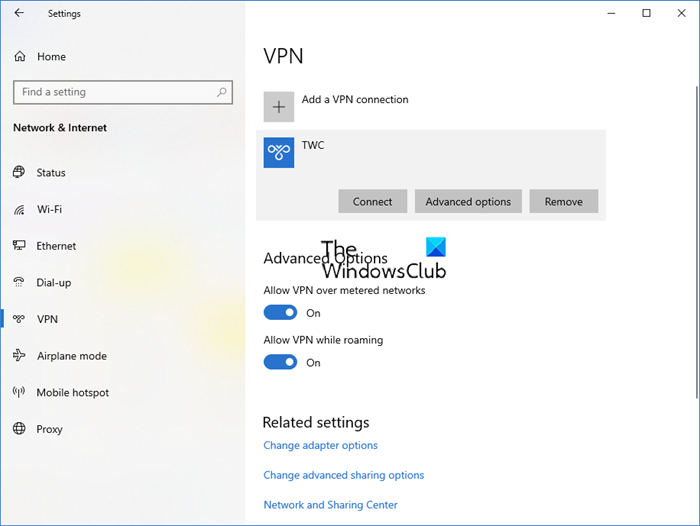
De optie van de knop Geavanceerd(Advanced) brengt u naar een venster waar u de proxy kunt configureren. Bij de meeste VPN's is de proxy automatisch beschikbaar, dus het is niet nodig om hier met de instellingen te knoeien.
TIP : Je hoeft niet altijd Instellingen(Settings) te openen om verbinding te maken met de VPN -service. Als je op de Windows 10 (Windows 10) Notifications let , zie je een Ethernet -verbindingspictogram - zelfs als je wifi gebruikt. In dit geval verschijnen beide pictogrammen. Dit komt omdat VPN's een virtuele Ethernet -kaart maken voor het tunnelingproces. Klik(Click) op het pictogram om de lijst met VPN's te zien die u hebt geconfigureerd. Klik(Click) op de VPN die je wilt gebruiken en klik op Verbinden(Connect) . Als u klaar bent, klikt u nogmaals op het Ethernet- pictogram en klikt u op Verbinding verbreken(Disconnect).
Heeft Windows 11 een VPN?
Met Windows 11(Windows 11) kunt u een VPN -netwerk toevoegen. Deze optie is beschikbaar in de categorie Netwerk(Network) en internet van Windows 11 Instellingen(Settings) . Het proces om een VPN -netwerk toe te voegen aan Windows 11 hebben we hierboven in dit artikel uitgelegd. Maar om een VPN -netwerk toe te voegen, moet u de servernaam of het adres van uw VPN -serviceprovider hebben.
Hoe stel ik gratis een VPN in op mijn laptop?
Er is een aantal gratis VPN-software voor Windows-(free VPN software for Windows) computers. Met deze gratis VPN -software en serviceproviders kunt u anoniem internetten door een gratis virtueel particulier netwerk op uw systeem op te zetten.
Deze screenshot-tutorial laat je zien hoe je een VPN-verbinding in Windows configureert , terwijl dit bericht enkele veelvoorkomende probleemoplossing en oplossingen voor VPN-foutcodes behandelt.(VPN error codes troubleshooting)(This screenshot tutorial will show you how to configure a VPN connection in Windows, whereas this post covers some common VPN error codes troubleshooting & solutions.)
Dit bericht laat je zien hoe je AutoVPN instelt in Windows 10 .
Related posts
Veelvoorkomende VPN-foutcodes en oplossingen voor Windows 11/10
Beste gratis VPN-software voor pc met Windows 11/10
Hoe het detailvenster in Verkenner te tonen in Windows 11/10
Hoe de ingebouwde tools van Charmap en Eudcedit van Windows 11/10 te gebruiken
Het afsluit- en opstartlogboek controleren in Windows 11/10
Hoe de reactietijd te meten in Windows 11/10
Windows Screen blijft zichzelf automatisch vernieuwen in Windows 11/10
De externe procedure-aanroep is mislukt tijdens het gebruik van DISM in Windows 11/10
Hoe de standaard webcam op een Windows 11/10-computer te veranderen
Harde schijven verwisselen in Windows 11/10 met Hot Swap
Wat is een PLS-bestand? Hoe maak je een PLS-bestand aan in Windows 11/10?
Fix Crypt32.dll niet gevonden of ontbrekende fout in Windows 11/10
Synchronisatie-instellingen werken niet of worden grijs weergegeven in Windows 11/10
Converteer AVCHD naar MP4 met behulp van deze gratis converters voor Windows 11/10
Beste gratis Clipboard Manager-software voor Windows 11/10
Win32 Long Paths in- of uitschakelen op Windows 11/10
Tips en trucs voor Microsoft Edge-browser voor Windows 11/10
Herstel Bluetooth-geluidsvertraging in Windows 11/10
Systeemeigenschappen openen in het Configuratiescherm in Windows 11/10
Hoe Groepsbeleid-editor toe te voegen aan Windows 11/10 Home Edition
